- Odblokuj Apple ID
- Obejdź blokadę aktywacji iCloud
- Narzędzie do odblokowywania Doulci iCloud
- Fabryka Odblokuj iPhone'a
- Pomiń hasło do iPhone'a
- Zresetuj hasło iPhone'a
- Odblokuj Apple ID
- Odblokuj iPhone'a 8 / 8Plus
- Usuwanie blokady iCloud
- iCloud Odblokuj Deluxe
- Blokada ekranu iPhone
- Odblokuj iPada
- Odblokuj iPhone'a SE
- Odblokuj iPhone'a Tmobile
- Usuń hasło Apple ID
3 skuteczne metody usuwania Find My iPhone z / bez hasławithout
 Zaktualizowane przez Lisa Ou / 15 czerwca 2021 16:30
Zaktualizowane przez Lisa Ou / 15 czerwca 2021 16:30Znajdź mój iPhone to doskonała funkcja do udostępniania swojej lokalizacji znajomym i rodzinie. Ale jeśli chcesz chronić swoją prywatność, czy można wyłączyć lub? usuń Znajdź mój iPhone na twoim urządzeniu? Oczywiście możesz zmienić ustawienia w iPhonie, aby wyłączyć tę funkcję. Ale co powinieneś zrobić, jeśli nie pamiętasz hasła lub identyfikatora Apple ID? Dowiedz się więcej o wbudowanych funkcjach, a także o profesjonalnym narzędziu do usuwania i wyłącz Znajdź mój iPhone z artykułu.
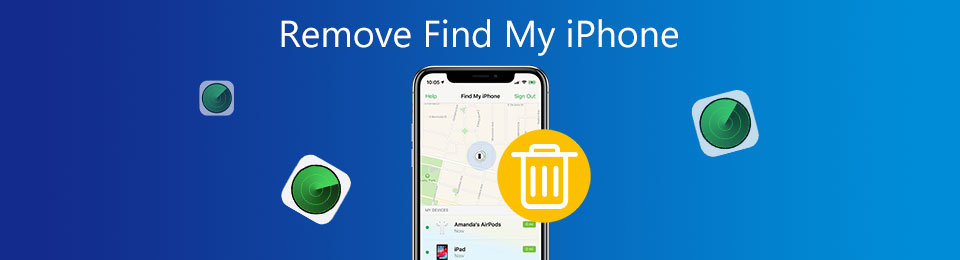

Lista przewodników
Część 1. Jak usunąć Find My iPhone z ustawień
Upewnij się, że możesz zalogować się do swojego iPhone'a za pomocą identyfikatora twarzy lub hasła. Po wprowadzeniu iPhone'a możesz wyłączyć i usunąć domyślne Find My iPhone możliwość ochrony Twojej prywatności. Dowiedz się więcej o tym procesie, korzystając z poniższych informacji.
Krok 1Idź do Ustawienia z iPhone'a, a następnie kliknij Identyfikator iCloud u góry tej strony. Wybierz Find My iPhone i usuń tę funkcję na swoim iPhonie.
Krok 2Twój iPhone poprosi Cię o podanie hasła Apple ID, aby upewnić się, że jesteś właścicielem iPhone'a. Wprowadź kod dostępu Apple ID, a następnie wybierz Wyłącz opcja.
To są wszystkie kroki, które musisz zrobić, aby usunąć Find My iPhone. Po wyłączeniu tej funkcji Twoja rodzina i znajomi nie mogli Cię znaleźć zgodnie z numerem Twojego konta.
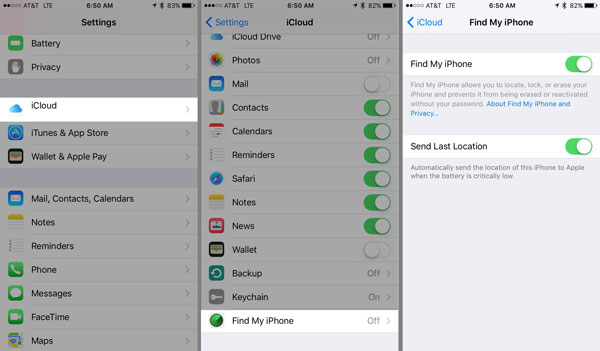
Część 2. Jak zdalnie usunąć Find My iPhone przez iCloud
Innym praktycznym sposobem usunięcia funkcji Znajdź mój iPhone jest użycie konta iCloud. Może usunąć nie tylko tę funkcję, ale także wszystkie dane z iPhone'a, aby zapobiec wyciekowi informacji, nawet jeśli iPhone został skradziony lub zgubiony.
Co więcej, nawet jeśli Twój iPhone nie jest podłączony do Internetu, Find My iPhone zostanie usunięty, gdy ponownie będzie online.
Krok 1Otwórz przeglądarkę na swoim komputerze i odwiedź oficjalną stronę iCloud. Wprowadź swój identyfikator Apple ID i kod dostępu. Jeśli ustawiłeś już inne sposoby autoryzacji, powinieneś wprowadzić więcej kodów dostępu, aby zweryfikować swoją tożsamość. (Co robić, kiedy Weryfikacja Apple nie powiodła się?)
Krok 2Wybierz Find My iPhone ze strony głównej, a następnie kliknij Wszystkie urządzenia przycisk, aby wybrać urządzenie, które chcesz usunąć Find My iPhone.
Krok 3Pojawi się strona z trzema opcjami, w tym Odtwórz dźwięk, Tryb utracony, Wymaż iPhone'a, Kliknij Usuń z konta I wybierz opcję Usunąć możliwość zdalnego usunięcia Find My iPhone.

Część 3. Najlepsza metoda na usunięcie Find My iPhone
Jeśli chcesz sprzedać iPhone'a, który nie był używany przez długi czas i nie pamiętasz hasła do zablokowanego ekranu, musisz usunąć Find My iPhone, aby chronić swoją prywatność, Odblokowanie FoneLab iOS jest najbardziej wydajną metodą. Umożliwia usunięcie Find My iPhone bez hasła. Ta metoda to bezpieczeństwo o wysokim wskaźniku sukcesu.
- Usuń Find My iPhone bez hasła lub Apple ID.
- Przywróć lub usuń hasło iPhone'a bez ograniczeń czasowych.
- Obsługuje różne modele, w tym iPhone12 i iPad Pro.
- Omiń ograniczenie czasowe zablokowanego iPhone'a bez utraty danych.
FoneLab Pomaga odblokować ekran iPhone'a, usuwa identyfikator Apple ID lub jego hasło, usuwa czas wyświetlania ekranu lub hasło ograniczenia w kilka sekund.
- Pomaga odblokować ekran iPhone'a.
- Usuwa Apple ID lub jego hasło.
- Usuń czas na ekranie lub kod ograniczenia w kilka sekund.
Krok 1Pobierz i zainstaluj Odblokowanie FoneLab iOS, możesz uruchomić program na swoim komputerze. Podłącz iPhone'a do komputera za pomocą oryginalnego kabla. Następnie wybierz Usuń Apple ID opcja.

Krok 2Kliknij Zaufaj komputerowi aby zezwolić na połączenie w telefonie iPhone. A następnie kliknij Start przycisk, aby usunąć Apple ID i usunąć wszystkie dane. Spowoduje to usunięcie Find My iPhone powiązanego z kontem iCloud.

Krok 3Wybierz Ogólne opcja po wpisaniu Ustawienia podanie. Możesz kliknąć Zresetuj przycisk, aby przejść do nowego okna i wybierz Resetuj wszystkie ustawienia przycisk w zależności od potrzeb.
Uwaga: Jeśli wymagane jest wprowadzenie hasła, postępuj zgodnie z instrukcjami, aby wprowadzić hasło i potwierdzić Ustawienia.

Porady:
- Jeśli klikniesz Resetuj wszystkie ustawienia przycisk, Twój iPhone wkrótce uruchomi się ponownie. Wtedy program będzie Usuń Apple ID automatycznie.
- To zajmie trochę czasu, aby usuń Apple ID, proszę cierpliwie czekać.
- Musisz upewnić się, że urządzenie łączy się z komputerem podczas procesu.
Część 4. Często zadawane pytania dotyczące usuwania Find My iPhone
Co się stanie, gdy usuniesz Find My iPhone?
Znajdź mój iPhone może pomóc Ci znaleźć zgubionego lub skradzionego iPhone'a, lokalizując go na mapie lub odtwarzając muzykę. Posiada również funkcję o nazwie Blokada aktywacji, która może uniemożliwić innym korzystanie z Twojego iPhone'a. Jeśli usuniesz Find My iPhone, odnalezienie iPhone'a będzie trudne. Jeśli chcesz sprzedać swój iPhone lub wysłać go innym, konieczne jest usunięcie Find My iPhone.
Jak zlokalizować iPhone'a po usunięciu Find My iPhone?
Możesz połączyć się z rodziną, aby zlokalizować Twój iPhone, jeśli udostępniłeś im swoją lokalizację na swoim iPhonie. Ta funkcja pomoże Ci być na bieżąco z lokalizacją Twojego telefonu.
Czy muszę usunąć Find My iPhone przed zresetowaniem?
Tak. Jeśli opcja Znajdź mój iPhone nadal jest włączona po zresetowaniu iPhone'a, po zresetowaniu pojawią się informacje o poprzednim właścicielu. Dlatego przed zresetowaniem należy usunąć Find My iPhone, ponieważ resetowanie nie spowoduje wyłączenia Find My iPhone.
Wnioski
W artykule przedstawiono skuteczne metody 3 usuwania Find My iPhone, jeśli masz hasło, użyj ustawień domyślnych jest łatwą metodą. Gdy Twój iPhone zostanie skradziony, możesz zdalnie usunąć Find My iPhone za pośrednictwem iCloud, aby chronić swoją prywatność. Najskuteczniejsza metoda usunięcia Find My iPhone jest zakończona Odblokowanie FoneLab iOS, który może pomóc Ci zrealizować ten cel bez utraty danych, nawet jeśli zapomnisz hasła lub identyfikatora Apple ID.
